使用Raspberry Pi作为标准PC是一种选择,您可以完全放弃专用显示器的想法,而支持远程访问您的Pi。
SSH 是流行的方法,但是没有附加的软件和配置,这仅限于命令行访问。 VNC 是远程桌面访问的强大替代方案,现在已内置到主要的Raspberry Pi操作系统Raspbian Jessie和PIXEL桌面中。
什么是VNC?
虚拟计算网络是您可以远程连接到第二台计算机的一种方式。它使用 Remote Frame Buffer (远程帧缓冲区)协议来允许桌面访问和控制,并且还可以在整个操作系统中使用。
我们之前已经研究了如何连接到您的计算机。使用VNC在Windows,Mac或Linux PC上运行Raspberry Pi,但RealVNC与Raspbian Jessie和PIXEL桌面更新的集成意味着简化了许多过程。
Now the onus is on making sure you have the RealVNC server software configured on your Raspberry Pi, and a VNC viewer on your main or controller device.
Configure VNC on Raspbian Jessie
最简单的入门方法在Raspberry Pi上使用RealVNC的目的是将最新的Raspbian Jessie与PIXEL桌面一起使用。
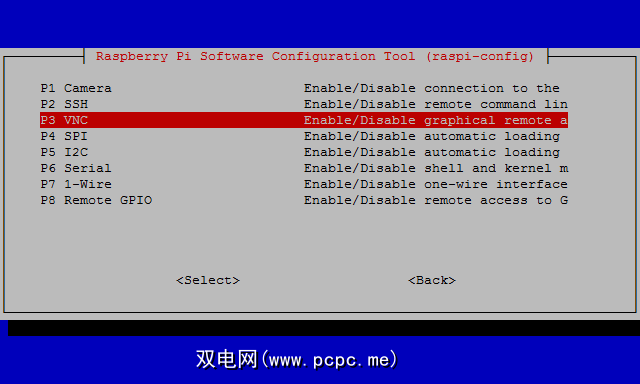
但是,您需要先启用VNC服务器,然后才能连接到它。您可以通过在桌面上启动Pi,并配备键盘,鼠标和显示器并在首选项中进行导航来做到这一点……但这不是必需的。要无事做事(即从另一台PC上完成),您应该首先启用SSH。
通过关闭Pi,取出microSD卡并将其插入计算机来执行此操作。在启动分区中,创建一个没有扩展名的空白文件SSH。安全弹出卡,然后重新插入您的Pi。启动后,将立即启用SSH。通过使用直接IP地址或Bonjour地址 raspberrypi.local:
ssh [email protected](默认密码为“ raspberry"。)通过SSH连接登录。
最后,您需要启用VNC。为此,请运行:
sudo raspi-config,然后使用箭头键浏览到接口选项> VNC ,然后选择是。
VNC现在已启用,您将能够通过RealVNC软件远程连接到Raspberry Pi上的虚拟桌面。
如果您不将Raspbian Jessie与PIXEL桌面一起使用,则可以需要从Raspbian存储库中手动安装最新的RealVNC软件。运行:
sudo apt-get updatesudo apt-get install realvnc-vnc-server realvnc-vnc-viewer要启用,请使用如上所述的raspi-config。
VNC Server现在将在每次启动Pi时自动启动。
远程控制您的具有VNC Connect的Raspberry Pi
RealVNC还可以用于从世界任何地方远程控制您的Pi! VNC Connect是一项免费的云服务(适用于家庭使用,但也提供专业和企业选项),提供简单的连接管理和云代理安全连接。
这无需创建代理或静态IP解决,并以前所未有的方式简化了真正的远程访问。此外,VNC Connect还改善了桌面渲染速度和准确性,应该使远程控制比以前更好。
注意:如果您当前正在运行TightVNC,它将需要先删除,然后再使用VNC Connect。它们不兼容。不过请放心,因为当您安装RealVNC的VNC服务器时,它将自动为您删除。
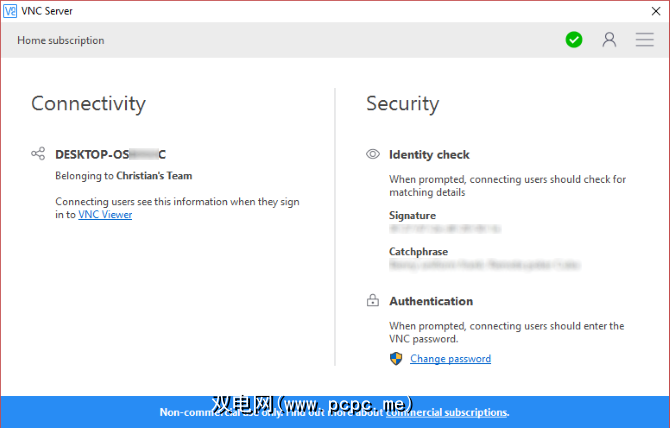
在RealVNC服务器上运行Pi时,您应该在PC上创建一个帐户。前往www.realvnc.com/download/vnc,从RealVNC获取VNC Viewer应用程序的副本,并按照首次启动时的步骤创建其服务帐户。完成此操作后,即可通过VNC Viewer远程连接到Raspberry Pi桌面。您需要输入之前创建的凭据。要访问VNC Connect服务,请在桌面面板中单击RealVNC图标,单击登录,然后按照说明进行操作,确保选择直接和云连接选项。
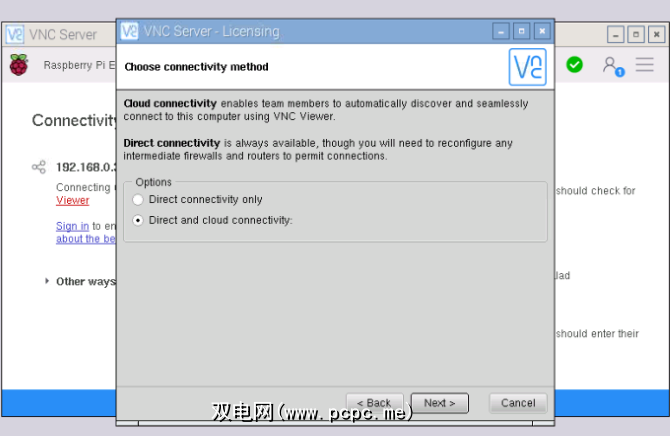
按照屏幕上的说明完成帐户设置。到此为止,“团队"中应该有两台计算机:Pi和台式机。团队中有五个插槽,您将有空间添加一两个移动设备!
只要您的Raspberry Pi处于在线状态,您现在就可以通过RealVNC从任何地方访问它。支持VNC Connect的应用程序。对于许多现有的Raspberry Pi项目,这可能会使事情变得容易得多,并且可能会激发新的灵感!
使用RealVNC在移动设备上控制Raspberry Pi
使用Android或iOS通过VNC连接到Pi,可以使用RealVNC Viewer(Android,iOS)来进行连接,这将使您可以轻松地通过家庭网络连接到Raspberry Pi。
只需安装并启动该应用程序,单击 + 符号,然后输入IP地址和屏幕编号。输入密码后,您就可以连接。
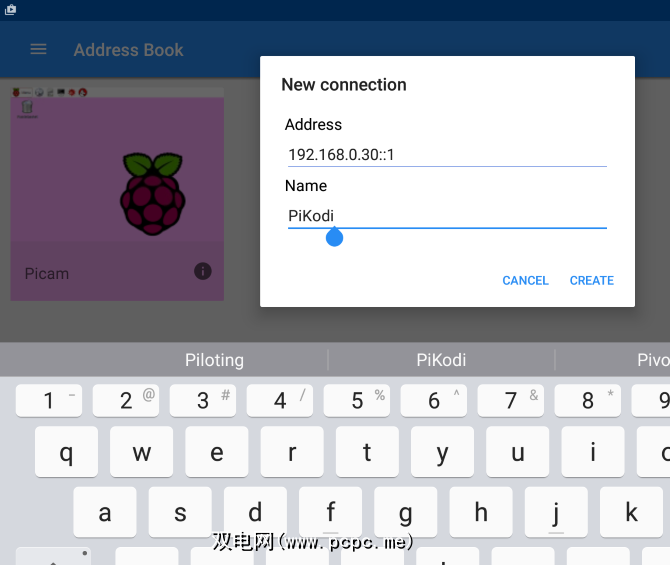
RealVNC Viewer具有精心设计的用户界面,使您能够用指尖精确地移动鼠标然后点击或双击PIXEL桌面环境中的工具和图标。这是我们见过的最轻松的远程桌面体验之一!
VNC和Raspberry Pi
如果您需要远程访问Raspberry Pi桌面,则VNC也许是最方便的灵活的选择。 SSH肯定更快,并且RDP可能会在性能方面有所竞争,但是VNC是具有完整图形流的跨平台。
我们在这里研究了两种VNC服务。如果您是Pi的新手,那么最好尽可能使用RealVNC的内置Raspberry Pi选项,除非您更喜欢TightVNC并曾经使用过它。尽管我们发现TightVNC比RealVNC快一点,但它没有提供VNC Connect云服务之类的东西。
您如何看待?您使用VNC还是更喜欢依靠SSH?您是否尝试过TightVNC和RealVNC,也许对我们有不同的看法?在评论中告诉我们。
标签: Raspberry Pi 远程访问 远程控制 远程桌面

